Functie niet beschikbaar?
Het is mogelijk dat de beschreven functionaliteit of instellingen slechts gedeeltelijk beschikbaar zijn in uw versie van Bricks Huisarts. Nieuwe functies worden automatisch beschikbaar zodra ze voor uw omgeving zijn uitgerold.
Via de versie informatie kunt u de meest recente toevoegingen en wijzigingen volgen.
Instellingen¶
U kunt via de instellingen optie, naar uw eigen smaak en inzicht, agendaoverzichten samenstellingen. Daaarnaast heeft u op de Agenda-tab bij persoonlijke instellingen om algemenere aanpassingen door te voeren voor uw agenda.
Klik op of knop wanneer u al instellingen wilt aanmaken of aanpassen.
Hieronder geven we per instellingen meer uitleg:
Toon weekend¶
Laat de weekenden zien in de agenda wanneer deze instelling aangevinkt is. En dus is het dan mogelijk om afspraken in het weekend in te plannen.
In de mini agenda op de Agenda-tab zullen de weekenden lichtgrijs worden weekgegeven wanneer “Toon weekend” niet aangevinkt is.
Toon maandag links¶
De agenda begint altijd met maandag, ongeacht welke dag in de calender in de linker widget gekozen wordt.
Laat de agenda een periode zien van 2 dagen, dan ziet u altijd alleen de maandag en dinsdag van de gekozen week.
Toon tussenstreepjes¶
Met deze instelling worden streepjes zichtbaar tussen de beschikbare tijdslots/kleurtjes.
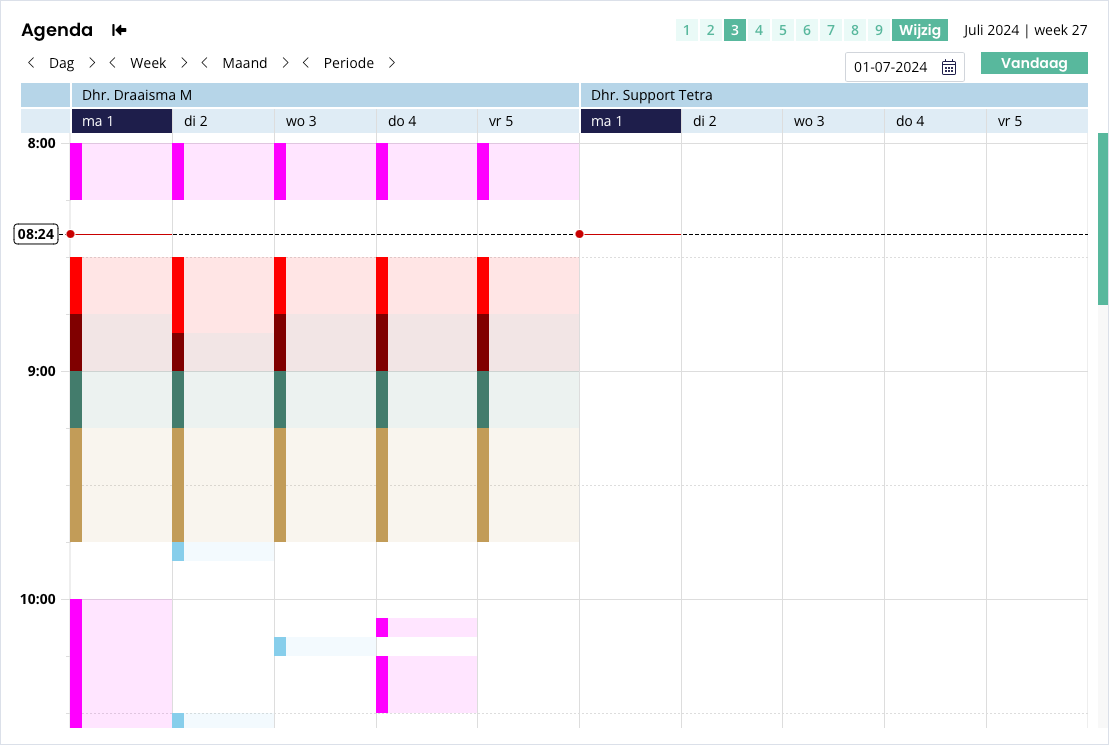
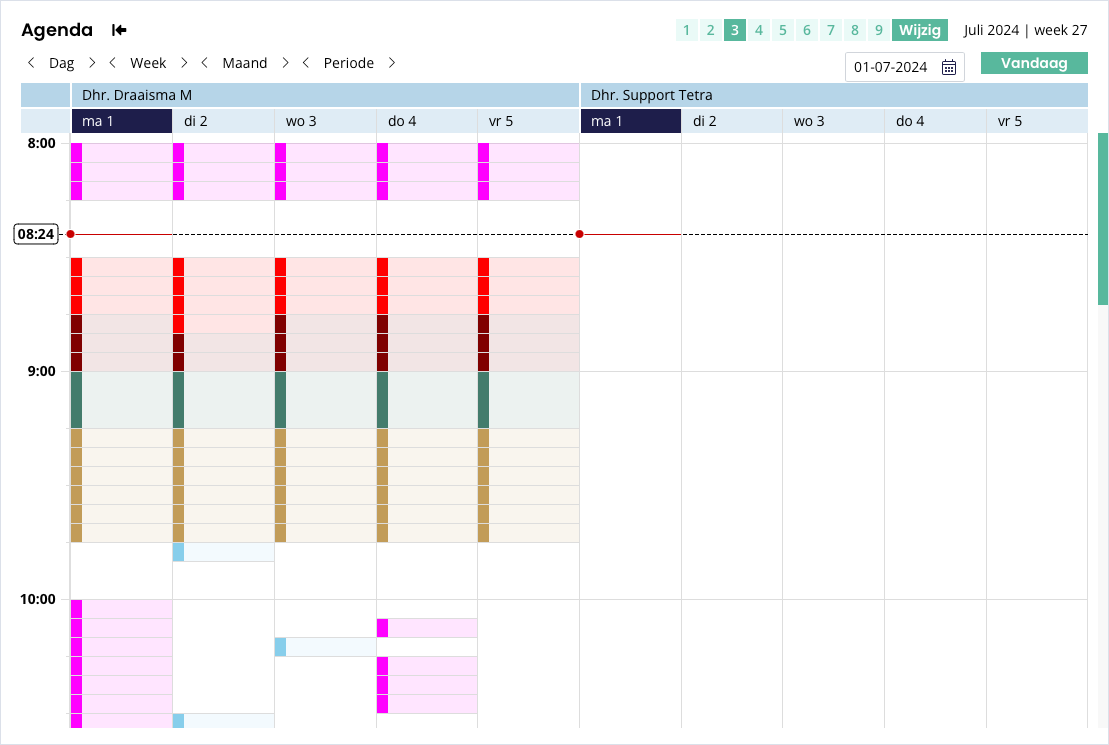
Toon vrije bloknamen¶
Laat de naam van een “kleurtje” zien van tijdslots die beschikbaar zijn.
Let op
De bloknaam is alleen zichtbaar wanneer bij de “naam weergave” instelling de optie “Uitgebreide naam” of “Korte namen” actief is.
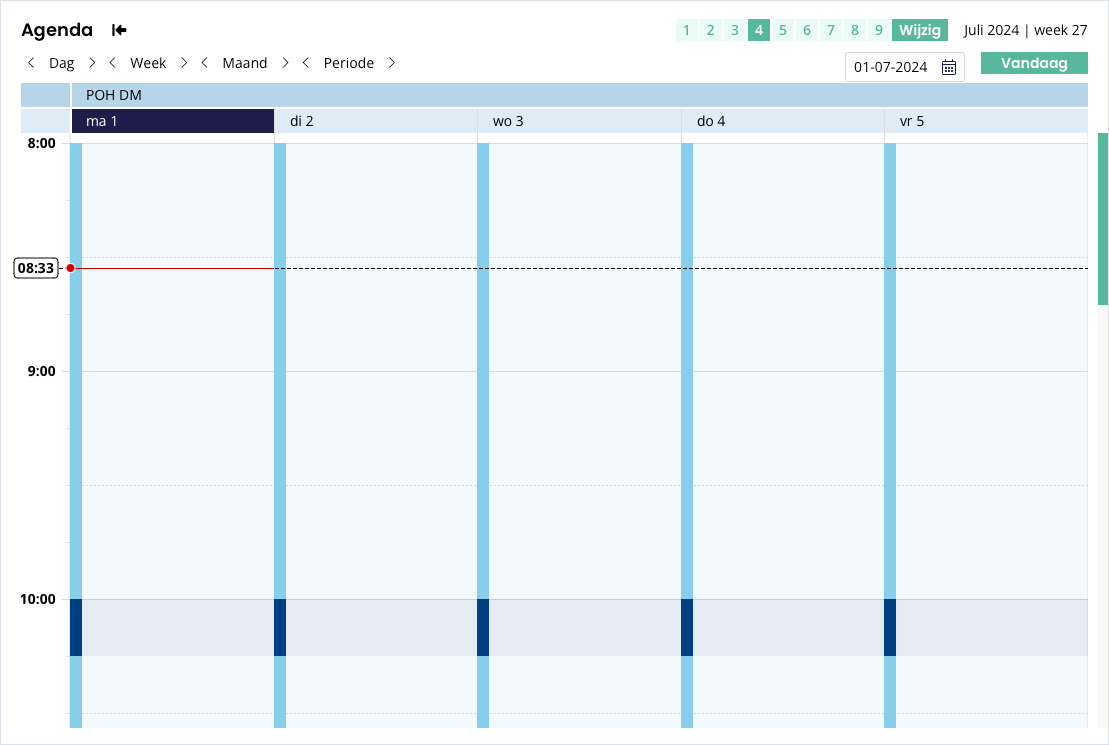
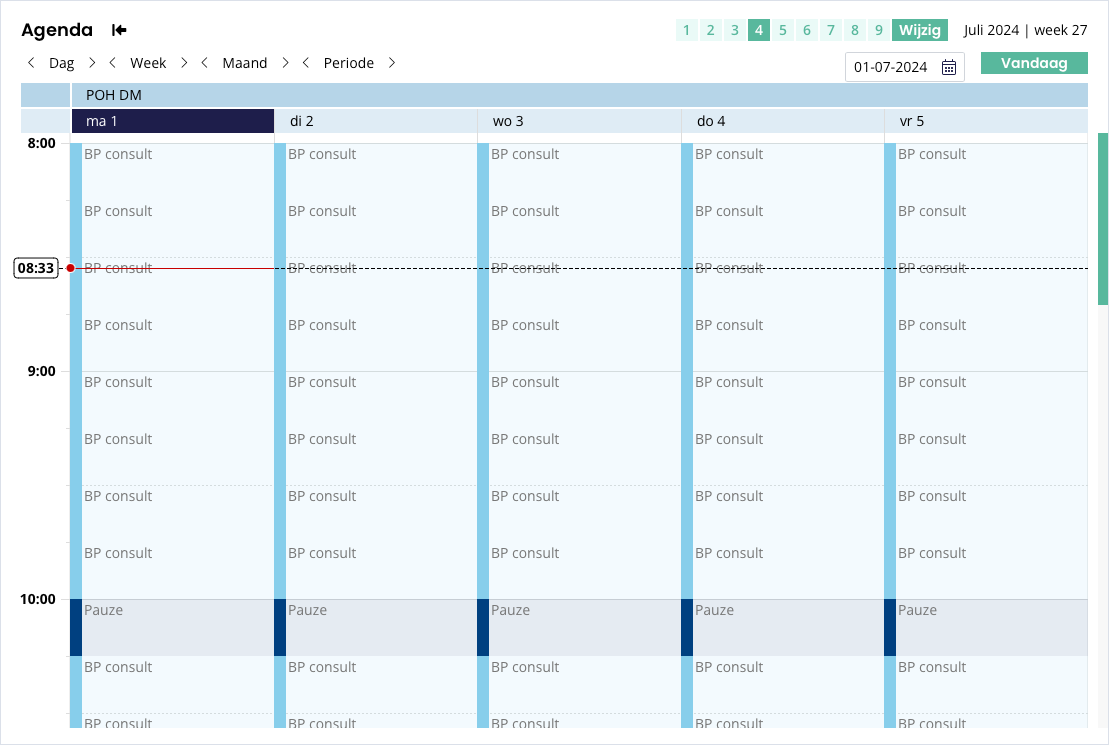
Toon tooltip bij vrije blokken¶
Wanneer deze optie aan staat en u met uw muis over beschikbaar tijdslot/”kleurtje” beweegt, dan krijgt u extra informatie te zien.
Toon adres bij afspraken¶
Wanneer deze optie aan staat wordt bij een afspraak tussen de naam van de patient en de opmerking het adres van de patiënt zichtbaar.
Deze opties werkt alleen wanneer Uitgebreide namen en Korte namen aan staat.
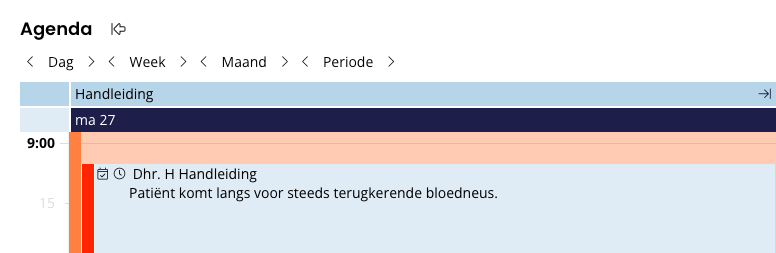
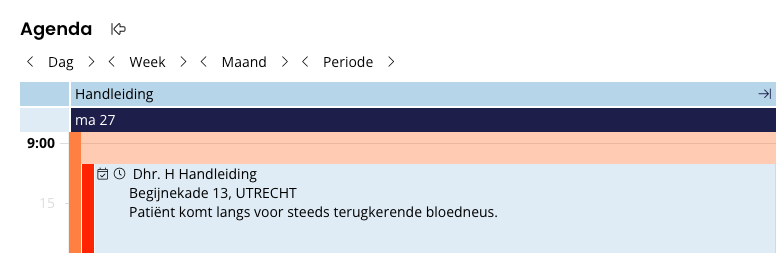
Toon tooltip bij afspraken¶
Wanneer deze optie aan staat en u met uw muis over gemaakte afspraak beweegt, dan krijgt u extra informatie te zien over de afspraak.
De informatie die u te zien krijgt is als volgt:
Datum + tijdstip van de afspraak
Naam van de patiënt
- Naam van de zorgverlener van de patiëntDe naam van de zorgverlener wordt in rood weergegeven wanneer de agenda van afwijkt t.o.v. de zorgverlener van de patiënt
Opmerking die bij afspraak genoteerd is
Toon afspraak status icoon bij afspraken¶
Wanneer deze optie aan staat wordt er bij de afspraak een icoon geplaatst dat overeenkomt met de afspraakstatussen:
Icoon |
Afspraakstatus |
|---|---|
Niet aanwezig |
|
Aanwezig |
|
Gebeurd |
|
Niet gekomen |
Toon afspraaktype icoon bij afspraken¶
Wanneer deze optie aan staat wordt er bij de afspraak een icoon geplaatst dat overeenkomt met de afspraaktype/-soort:
Icoon |
Afspraaktype |
|---|---|
Afspraak |
|
Telefonisch |
|
Consult |
|
Visite |
Tijdspositie vasthouden bij bladeren¶
Bij het wisselen van de dag/week/maand/periode springt de agenda normaal naar het begin van de dag. Wilt u dit niet, schakel dan deze optie in. De agenda blijft dat op het huidige tijdstip staan bij het wisselen van o.a. de dag.
Verberg afgeronde afspraken¶
Afspraken die de afspraakstatus “Gebeurd” of “Niet gekomen” hebben worden verborgen in het overzicht.
Staat deze instelling aan, dan lijkt het alsof het tijdslot beschikbaar is. Gaat u met uw muis over het tijdslot, dan staat in de blauwe balk de tekst “Verborgen afspraak”.
Afspraak informatie¶
Bij een afspraak zijn standaard, van links naar rechts:
de schemablokkleur
de statuskleur
tijdstip van de afspraak
naam van de patiënt
De eerste 3 waarden kunt u per agenda uit- en aanzetten.
In onderstaande voorbeelden is het schemablok groen van kleur en heeft de afspraakstatus de kleur oker.
Verberg schemablokkleur bij afspraken¶
Vink deze instelling aan om de schemablokkleur te verbergen.
In de tooltip blijft de schemablokkleur zichtbaar.
Alle afspraak informatie zichtbaar:
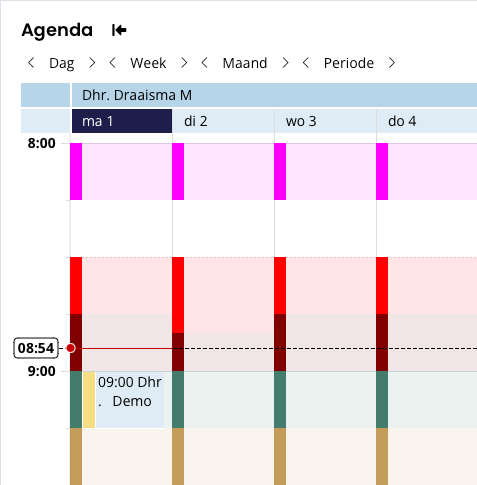
Schemablokkleur is uitgezet:
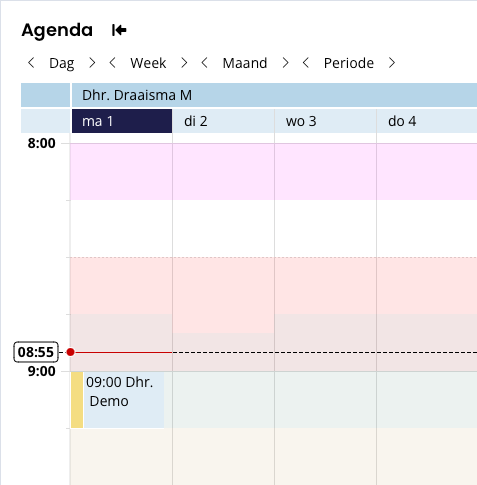
Verberg statuskleur bij afspraken¶
Vink deze instelling aan om de statuskleur te verbergen.
In de tooltip blijft de statuskleur zichtbaar.
Alle afspraak informatie zichtbaar:
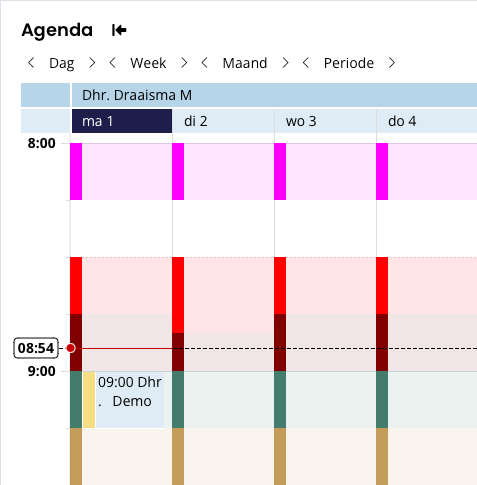
Statuskleur is uitgezet:
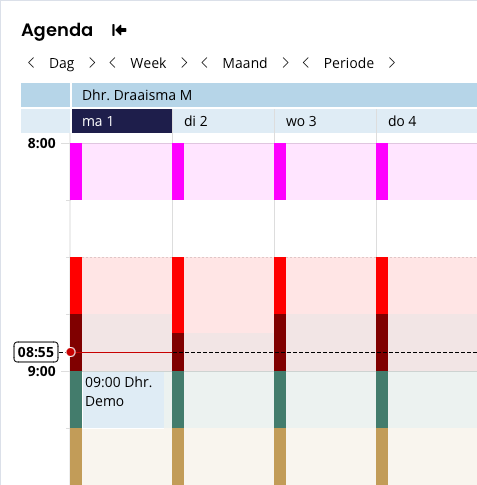
Verberg tijd bij afspraken¶
Vink deze instelling aan om het tijdstip van de afspraak te verbergen.
In de tooltip blijft het tijdstip zichtbaar.
Alle afspraak informatie zichtbaar:
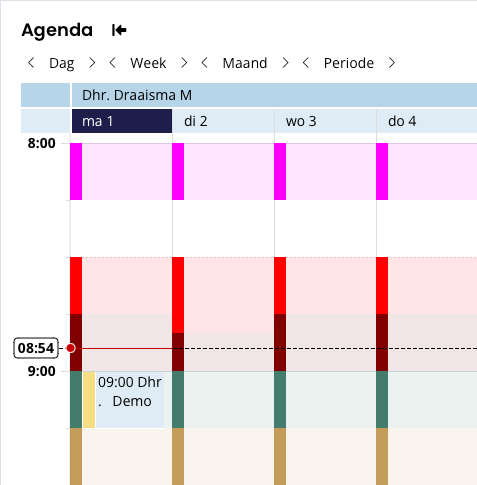
Schemablokkleur, statuskleur en tijdstip zijn uitgezet:
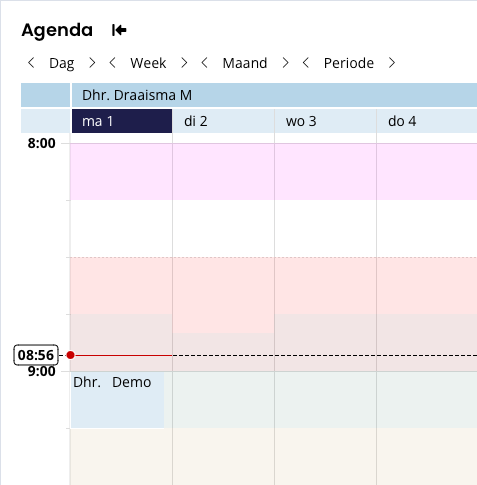
Toon afspraak achtergrondkleur in schemablokkleur¶
Standaard heeft de achtergrond van een afspraak een blauwe kleur. Zet u deze instelling aan, dan krijgt de achtergrond van de afspraak dezelfde kleur als het schemablok.
Laat u de schemablokkleur bij een afspraak zien, dan wordt deze bij een afspraak lichter weergegeven.
Standaard weergave afspraak:
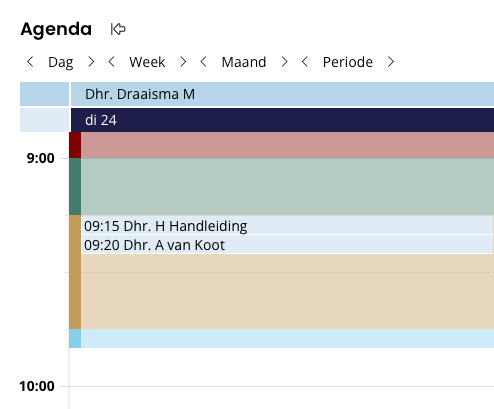
“Toon afspraak achtergrondkleur in schemablokkleur” en “schemablokkleur weergeven” staan aan:
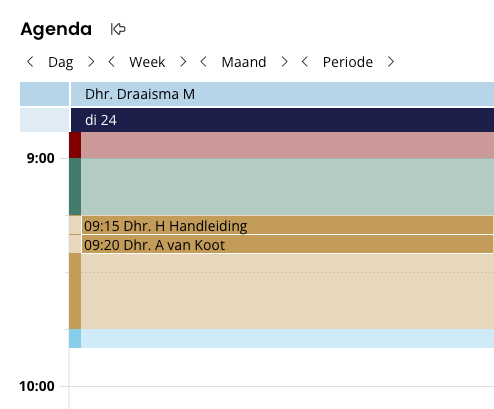
Naam weergave¶
Stel in hoe de namen weergegeven dienen te worden voor afspraken:
Uitgebreide namen
Korte namen
Geen namen (afspraken gearceerd)
Geen namen (afspraken donker gekleurd)
Opmerkingen bij afspraken¶
Wanneer in het agendaoverzicht onder de naam van de patiënt de opmerking wilt ziet, dan kunt u dit aanzetten via de agenda-instellingen.
Na het aanvinken van Toon opmerkingen bij afspraken worden de opmerkingen in de agenda, indien er
ruimte beschikbaar is, zichtbaar onder de naam van de patiënt.
Wilt u de opmerking liever direct achter de naam van de patiënt tonen, vink dan de optie
Toon opmerkingen bij afspraken en daarna Toon opmerking achter naam
Toon x dagen in normale weergave (voorheen “Periode”)¶
Stel in hoeveel dagen u in 1 keer per agenda wilt zien.
Toon x dagen in ad hoc weergave¶
Stel in hoeveel dagen u in 1 keer per agenda wilt zien in de ad hoc weergaven.
Is de waarde groter dan 0 (nul), dan verschijnt er rechts van de agendanaam een icoon. Klikt u hierop, dan kunt u snel meerdere dagen vooruit kijken voor deze ene agenda. De andere agenda’s worden dan verborgen en weer zichtbaar zodra u op klikt.
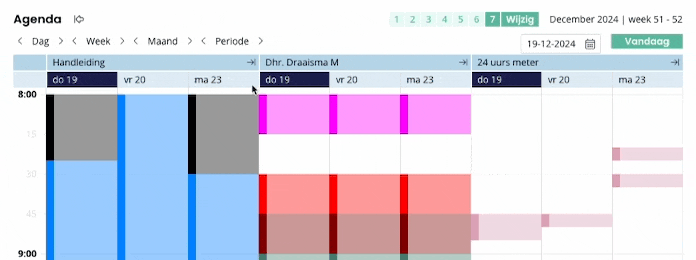
Ad hoc weergave: agenda van 3 naar 7 dagen¶
Let op
Wanneer u naast de ad how weergave de “verberg lege dagen” instelling geactiveerd heeft, dan worden bij ad how weergave alleen de dagen zichtbaar met een afspraak en/of kleurtje.
Er worden dus niet meer dagen zichtbaar in de ad hoc weergave als er dagen zijn zonder kleurtje.
Tip
Heeft u een agendaoverzicht met veel agenda’s en, bijvoorbeeld, 5 dagen per agenda, dan zou ook een ad hoc weergave van 5 dagen kunnen in te vullen.
Doet u dit, dan krijgt u na het klikken op het icoon, alleen voor de specifieke agenda het aantal opgegeven dagen te zien. Zo heeft u snel een overzicht van 1 specifieke agenda zonder extra filters/selecties aan te maken voor specifieke agenda’s.
U kunt er, natuurlijk, ook voor kiezen om minder dagen op te geven.
Wilt u de ad hoc optie uitzetten? Vul dan bij de ad hoc weergave instelling een waarde van 0 (nul) in.
Verberg lege dagen¶
Als deze optie aan staat, dan worden de dagen van een agenda verborgen wanneer deze geen kleurtjes (schemablokken) en geen afspraken bevatten.
Let op
Gebruikt u deze instelling i.c.m. de ad hoc weergave en de agenda die u bekijkt heeft geen afspraken en kleurtjes, dan wordt er in de ad hoc weergave geen extra dagen zichtbaar.
De instelling staat uit. De 24-uurs meter heeft geen “kleurtjes”, wel een afspraak.
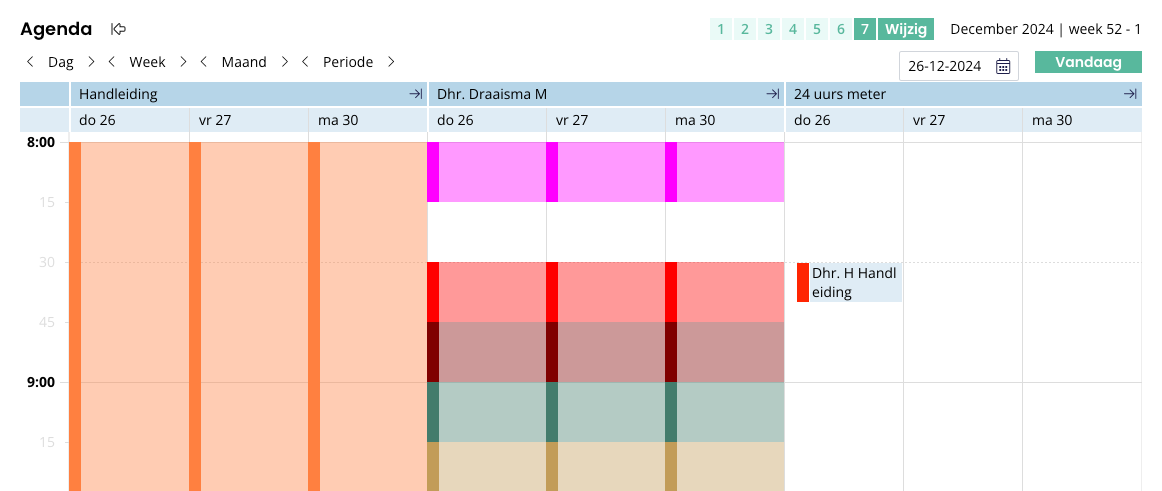
De instelling staat aan. In de 24-uurs meter agenda is alleen de dag met een afspraak zichtbaar, de andere dagen hebben geen “kleurtjes” én geen afspraken.
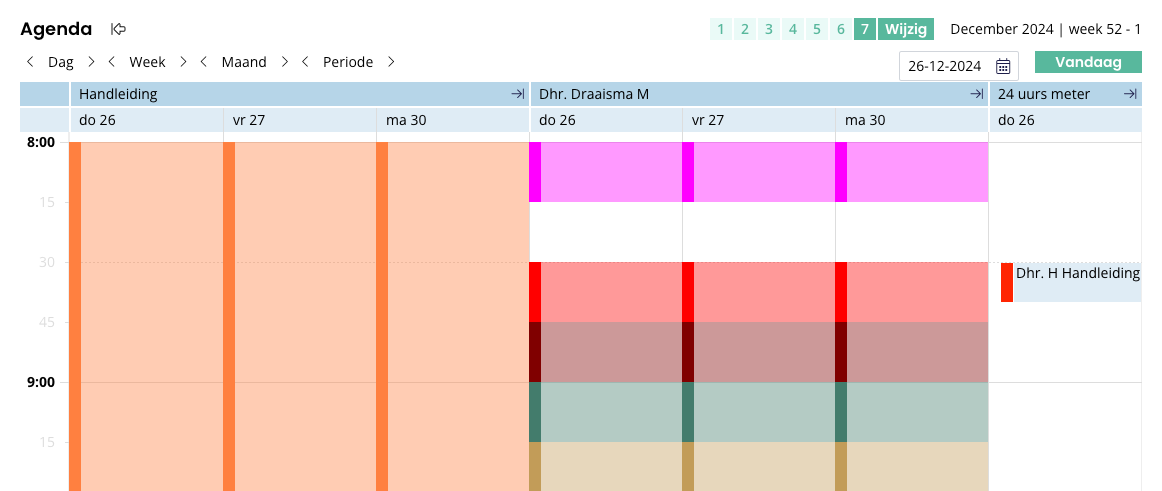
Heeft u deze instelling geactiveerd en de ingestelde agenda’s bevatten geen afspraken en weekschema’s, dan ziet u ingestelde agenda’s om te voorkomen dat u een leeg “vlak” op het scherm te zien krijgt.
Rode afspraken in de agenda¶
Wanneer er rode afspraken in de agenda staan betekent het de afspraak gemaakt is in een andere agenda dan die van de aan de patiënt de toegewezen zorgverlener.
U kunt de kleur aanpassen of deze instelling uitzetten bij de “Afwijkende zorgverlener weergave” aanpassen in de persoonlijke instellingen onder de Agenda-tab.
Ander lettertype instellen¶
Afspraken worden standaard in het “Open Sans” lettertype weergeven. U kunt dit lettertype aanpassen naar “Arial” bij “Agenda lettertype” in de persoonlijke instellingen onder de Agenda-tab.